Manual d’ús de l’Apple Watch
- Et donem la benvinguda
- Novetats
-
- Les apps de l’Apple Watch
- Com obrir apps
- Marcatge de l’hora
- Icones d’estat
- Com veure les notificacions i respondre-hi
- Silenciar ràpidament les notificacions amb gestos
- Silenciar les notificacions durant períodes prolongats
- Consultar ginys a la pila intel·ligent
- Utilitzar el doble toc de dits per fer accions habituals
- Utilitzar el botó d’acció
- Introduir text
-
- Canviar la configuració
- Canviar l’idioma i l’orientació
- Ajustar la brillantor i la mida del text
- Ajustar el volum i les vibracions
- Seleccionar sons d’avís i vibracions
- Eliminar, canviar i ajustar les corretges del rellotge
- Organització de les apps
- Veure la configuració i l’emmagatzematge de les apps
- Actualitzar el compte d’Apple
- Córrer amb l’Apple Watch
-
- Alarmes
- Audiollibres
- Oxigen en sang
- Calculadora
- Calendari
- Control de Càmera
- ECG
- Medicaments
- Memojis
- Identificador musical
- News
- Ara Sona
- Remote
- Dreceres
- Sirena
- Borsa
- Cronòmetre
- Marees
- Temporitzadors
- Utilitzar l’app Consells
- Traducció
- Constants Vitals
- Notes de Veu
- Walkie-talkie
-
- Sobre l’app Cartera d’Apple
- Configurar l’Apple Pay
- Utilitzar l’Apple Pay per fer pagaments sense contacte
- Utilitzar l’Apple Cash
- Utilitzar l’Apple Card
- Utilitzar passis
- Utilitzar targetes de bonificació
- Transport públic
- Utilitzar el carnet de conduir o d’identitat
- Claus de casa, d’habitacions d’hotel i de vehicles
- Targetes de vacunació
- Rellotge Mundial
-
- Informació important sobre seguretat
- Informació important sobre manipulació
- Modificació no autoritzada del watchOS
- Informació sobre com tenir cura de la corretja
- Declaració de conformitat amb l’FCC
- Declaració de conformitat amb l’ISED del Canadà
- Informació sobre la banda ultraampla
- Informació sobre el làser de classe 1
- Informació sobre l’eliminació de residus i el reciclatge
- Apple i el medi ambient
- Copyright i marques comercials
Traduir missatges a l’Apple Watch
Si tens l’Apple Intelligence* al teu iPhone enllaçat, pots fer servir la traducció en temps real en els missatges de text de l’Apple Watch La traducció en temps real està integrada a l’app Missatges i fa servir models creats per Apple que s’executen íntegrament al dispositiu, de manera que es preseva la confidencialitat de les teves converses personals.
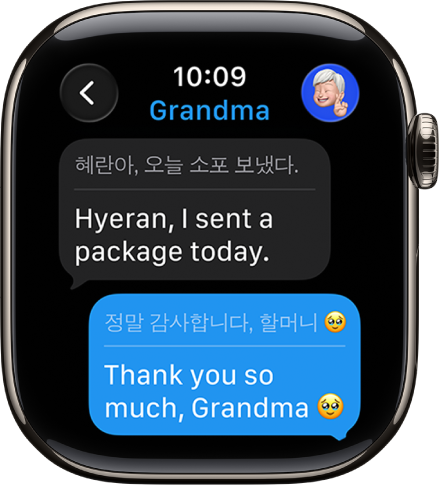
Nota: La traducció en temps real a l’app Missatges està disponible en alemany, anglès (RU i EUA), coreà, espanyol (Espanya), francès (França), italià, japonès, neeerlandès, portuguès (Brasil), turc, xinès (simplificat), xinès (tradicional) i vietnamita en models compatibles sempre que estiguin enllaçats amb un iPhone que tingui l’Apple Intelligence. L’Apple Intelligence no està disponible en tots els models de l’iPhone ni en tots els idiomes i regions.**
Descarregar idiomes
Abans d’utilitzar les funcions de traducció en temps real a l’app Missatges, has de descarregar els idiomes d’entrada i de sortida.
Nota: Pot ser que es generin despeses de transferència de dades de telefonia mòbil en utilitzar l’Apple Watch amb servei de dades mòbils.
Traduir missatges
Les traduccions apareixen automàticament en línia quan tens activat l’Apple Intelligence a l’iPhone enllaçat i reps un missatge de text en un altre idioma.
Ves a l’app Missatges
 a l’Apple Watch.
a l’Apple Watch.En una conversa a l’app Missatges, quan reps un missatge en un altre idioma, reps un suggeriment per activar la traducció en temps real.
Per veure el text original, toca l’idioma a la part inferior de la conversa i selecciona l’opció per veure el text original a més del text traduït.
Seleccionar un altre idioma
Ves a l’app Missatges
 a l’Apple Watch.
a l’Apple Watch.Toca una conversa i, després, toca la icona de contacte que hi ha a la part superior dreta.
Desplaça’t cap avall i toca “Idioma d’origen” o “Idioma de destinació”.
Desactivar la traducció en temps real per a la conversa
Ves a l’app Missatges
 a l’Apple Watch.
a l’Apple Watch.Toca una conversa i, després, toca l’idioma a la part inferior.
Toca “Deixa de traduir”.
Per tornar a començar a traduir, toca la icona de contacte que hi ha a la part superior dreta, desplaça’t cap avall i activa la traducció automàtica.
Per obtenir més informació sobre l’Apple Intelligence i la privacitat, consulta L’Apple Intelligence i la privacitat a l’iPhone.